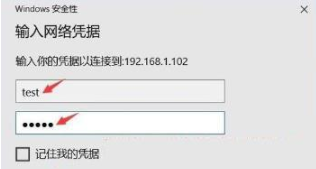家庭版Win10用户如果发现自己的电脑不支持远程桌面功能,而这使得无法顺畅地执行远程操控,那么不必担忧!以下是一些解决方法供用户们去参考。
1、进入到电脑中的控制面板页面,寻找并点击"系统"的图标。
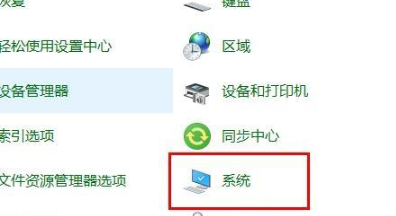
2、紧接着,在新页面左侧,找到并点击"远程设置"选项进行操作。
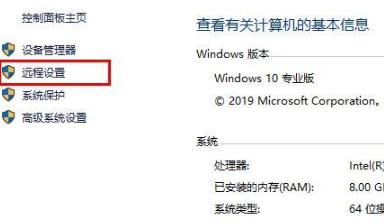
3、进入到"系统属性"页面时,点击"远程"选项并步入远程设置画面。
4、将页面底部的"允许远程连接到此计算机"选项勾选,点击"确定"按钮。
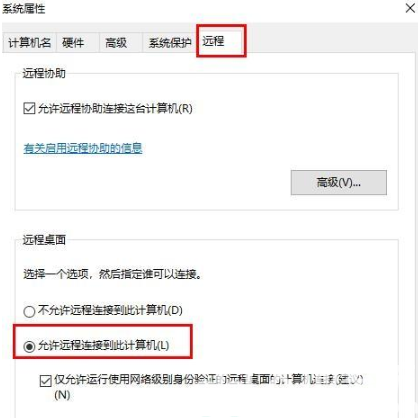
5、成功设置以后,开启"运行"窗口,输入字母组合cmd后按回车键。
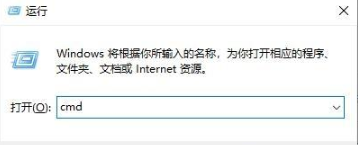
6、通过调用ipconfig命令查阅本机IP地址信息,用于后续步骤。
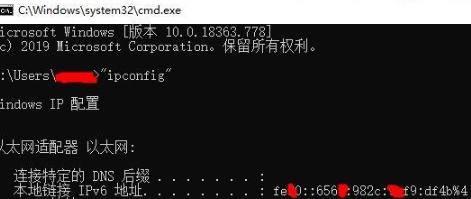
7、在目标电脑上的运行窗口中输入指令mstsc,开始远程桌面的连接操作。
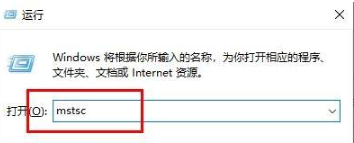
8、最终,只需输入账户与密码,即可轻松完成远程连接的设定操作了。